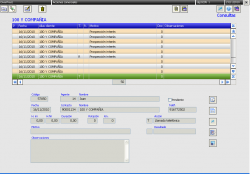Acciones comerciales
Aquí se introducirá cada una de las acciones comerciales que hagamos. Podremos observar todas las acciones comerciales que hemos tenido, así como programar de nuevas. De esta manera tendremos un seguimiento exhaustivo sobre todas las acciones realizadas con cada uno de nuestros clientes.
Si el que entra es un agente, los campos referentes al agente se rellenarán automaticamente.
Contenido
Botones de Cabecera
![]() Exportar a hoja de calculo: Este control te exporta la información a una hoja de calculo.
Exportar a hoja de calculo: Este control te exporta la información a una hoja de calculo.
![]() Informe impreso: Este control te exporta la información a un documento de texto.
Informe impreso: Este control te exporta la información a un documento de texto.
Campos
Código
Valor autonumérico e identificativo de la visita.
Agente
Código del agente
Nombre
Nombre del agente
Pendiente
Sí/no. Indica si la acción ha sido realizada o no.
Fecha
Fecha de la visita
Tercero
Es el código y el nombre del tercero. Para modificar/añadir un nuevo tercero, consulte Cómo dar de alta Terceros. En las dos casillas se puede hacer auto completar, poniendo alguna letra del tercero y tabulador.
Teléf. (Teléfono)
Teléfono de contacto.
H. ini (Hora inicial)
Hora a la que empieza la visita.
H. fin (Hora final)
Hora prevista para terminar la visita. Éste campo se rellena automaticamente si se le introduce una H.ini y una duración.
Duración
Duración de la visita. Éste campo se rellena automaticamente si se introduce una H.ini y una H.fin.
Periodo rotación
Se refiere al tiempo que habrá entre esta visita y la siguiente que se realice. Es un dato que se encuentra en la ficha del cliente.
Km.
Son los Kilómetros totales realizados por el comercial para esta visita.
Acción
La aplicación tiene definidos unos valores por defecto que son los siguientes:
- C: Correo electrónico.
- T: Llamada telefónica.
- V: Visita.
- M: Mailing.
- E: Envío muestras.
- R: Recordatorio.
De todas formas estos tipos de acciones están definidos en la pantalla Tipos de acciones comerciales y son totalmente definibles y modificables por el usuario a través de ésta.
Motivo
Indica el motivo. Puedes seleccionar uno predefinido (mediante el desplegable) o puedes añadir uno nuevo. Si deseas poner más motivos predefinidos, consulta Motivos de acciones comerciales.
Resultado
La aplicación trae unos valores por defecto que son los siguientes:
- N: No perder tiempo.
- O: Otros.
- P: Pedido.
- R: Presupuesto.
- V: Volver.
Estos resultados están definidos en la pantalla Resultados de acciones comerciales y son totalmente definibles y modificables por el usuario a través de ésta.
Observaciones
Anotaciones que queramos tener en cuenta para posteriores acciones.
Botones
![]() Nuevo documento: Enlaza con la Gestión de documentos para añadir un nuevo documento vinculado.
Nuevo documento: Enlaza con la Gestión de documentos para añadir un nuevo documento vinculado.
![]() Documentos: Enlaza con la Gestión de documentos para consultar los documentos relacionados con la ficha seleccionada.
Documentos: Enlaza con la Gestión de documentos para consultar los documentos relacionados con la ficha seleccionada.
![]() Enviar recordatorio: Con este botón podemos enviar un recordatorio de las acciones comerciales.
Enviar recordatorio: Con este botón podemos enviar un recordatorio de las acciones comerciales.
![]() Generar acción pendiente: F9.Desde este botón podremos generar una nueva entrada en la acción pendiente a partir de la visita en la que nos encontremos.
Generar acción pendiente: F9.Desde este botón podremos generar una nueva entrada en la acción pendiente a partir de la visita en la que nos encontremos.
![]() Enviar e-mail: Con este botón abrimos nuestro gestor de correo , siempre y cuando el contacto que tengamos seleccionado disponga de una dirección de e-mail en el campo "Correo electrónico". La dirección de dicho contacto ya saldrá en el campo "Para" del correo. El cuerpo del mensaje contendrá el contenido de "Observaciones" mientras que el asunto será el campo "Motivo".
Enviar e-mail: Con este botón abrimos nuestro gestor de correo , siempre y cuando el contacto que tengamos seleccionado disponga de una dirección de e-mail en el campo "Correo electrónico". La dirección de dicho contacto ya saldrá en el campo "Para" del correo. El cuerpo del mensaje contendrá el contenido de "Observaciones" mientras que el asunto será el campo "Motivo".